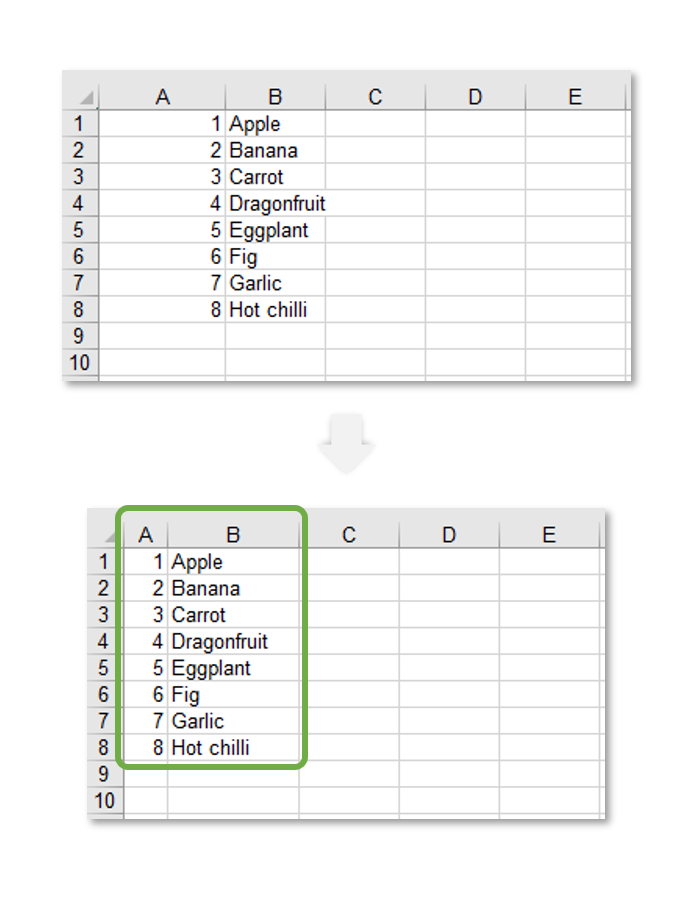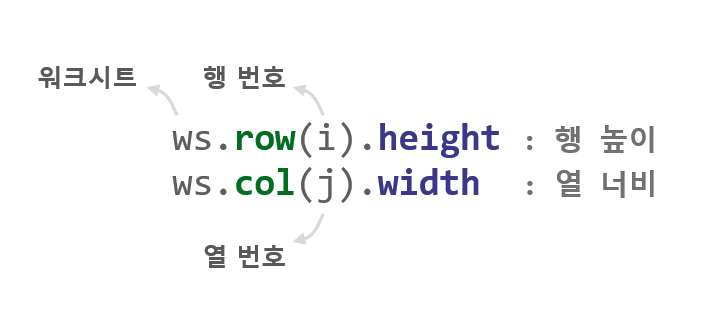Contents
- xlrd/xlwt - 파이썬으로 엑셀 다루기
- xlrd/xlwt 설치하기
- xlrd 기본 사용
- xlwt 기본 사용
- xlrd/xlwt 조건식 사용하기
- xlrd/xlwt 여러 시트 다루기
- xlrd/xlwt 여러 파일 다루기
- xlrd/xlwt 통계 데이터 추출하기
- xlrd/xlwt 스타일 지정하기
- xlrd/xlwt 셀 병합하기
- xlrd/xlwt 열 너비 조절하기
Tutorials
- Python Tutorial
- NumPy Tutorial
- Matplotlib Tutorial
- PyQt5 Tutorial
- BeautifulSoup Tutorial
- xlrd/xlwt Tutorial
- Pillow Tutorial
- Googletrans Tutorial
- PyWin32 Tutorial
- PyAutoGUI Tutorial
- Pyperclip Tutorial
- TensorFlow Tutorial
- Tips and Examples
xlrd/xlwt 열 너비 조절하기¶
xlwt의 셀 크기 조절 기능을 이용해서 열 너비를 조절하는 방법에 대해 소개합니다.
이전의 예제에서와 같이 워크북과 워크시트를 생성했다면
행과 열의 번호를 이용해서 행의 높이와 열의 너비를 얻을 수 있습니다.
예제¶
import xlwt
# 새로운 워크북 생성
wbwt = xlwt.Workbook(encoding='utf-8')
# 새로운 시트 생성
ws = wbwt.add_sheet('Sheet1', cell_overwrite_ok=True)
# 데이터 입력하기
items = ['Apple', 'Banana', 'Carrot', 'Dragonfruit',
'Eggplant', 'Fig', 'Garlic', 'Hot chilli']
for i in range(8):
ws.write(i, 0, i+1)
ws.write(i, 1, items[i])
# 열 너비 설정하기
print(ws.col(0).width) # Default column width: 2962
print(ws.row(0).height) # Default row height: 255
ws.col(0).width = 4 * 255
ws.col(1).width = 12 * 255
# 파일 저장하기
wbwt.save('column_width_02.xls')
ws.col(0).width와 ws.row(0).height를 출력해보면 셀의 기본 너비와 높이를 확인할 수 있습니다.
기본 너비와 높이는 2962와 255인데, 엑셀 상의 너비 10.86, 높이 12.75에 해당합니다.
예제에서는 첫번째, 두번째 열에 대해 적당한 열의 너비인 4 * 255와 12 * 255로 설정했습니다.
결과는 아래와 같습니다.
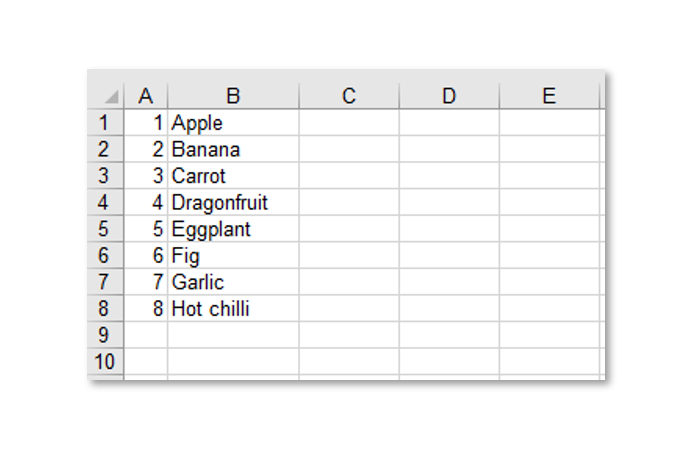
열 너비 조절하기¶
이전글
이전글 : xlrd/xlwt 셀 병합하기